Photoshop钢笔绘制憨态可掬的卡通笑脸
日期:2013-01-25 浏览次数:20821 次
本教程学习如何用Photoshop的钢笔和图层样式制作一个憨态可掬的卡通笑脸图标。教程的重点在于用图层样式表现质感,下面让我们一起来学习吧。
先看效果图。

新建文档1280x1024像素,背景白色,建新层填充黑色,添加图层样式。
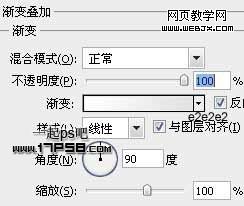
效果如下。
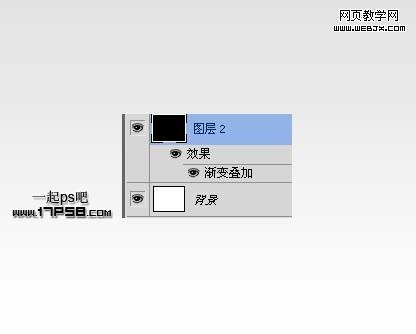
建新层,画一个黑色正圆。
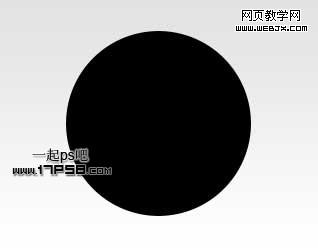
添加图层样式。
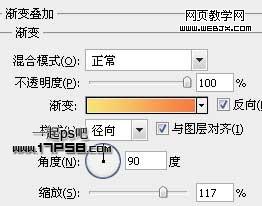
得到下图效果,这是卡通笑脸的脸盘。
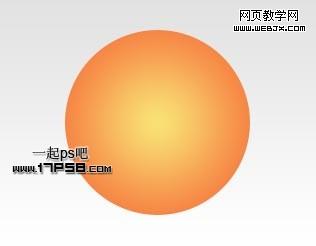
建新层,调出脸盘的选区,填充白色,选择椭圆工具做如下选区,删除,类似下图效果。
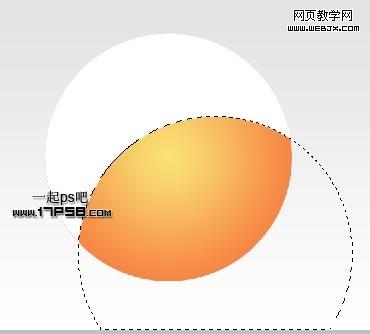
图层不透明度10%左右。
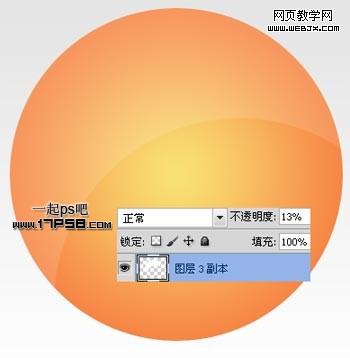
建新层,用钢笔做如下选区,图层白色,适当降低图层不透明度。
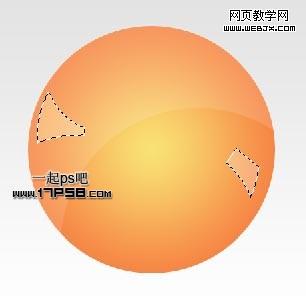
右下角的高光用橡皮擦掉一些,建新层,用钢笔绘制下图所示形状,填充白色。

去掉选区,添加蒙版,用黑色柔角笔刷涂抹2端和中间区域,图层模式改为柔光,填充59%。
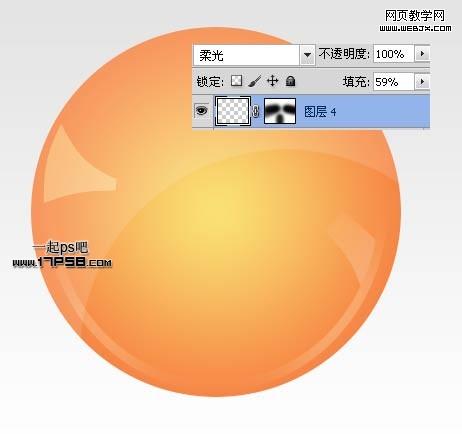
建新层,用钢笔画出嘴的形状,填充黑色。

添加描边样式。

建新层,画一个黑色正圆。
免责声明: 本文仅代表作者个人观点,与爱易网无关。其原创性以及文中陈述文字和内容未经本站证实,对本文以及其中全部或者部分内容、文字的真实性、完整性、及时性本站不作任何保证或承诺,请读者仅作参考,并请自行核实相关内容。
